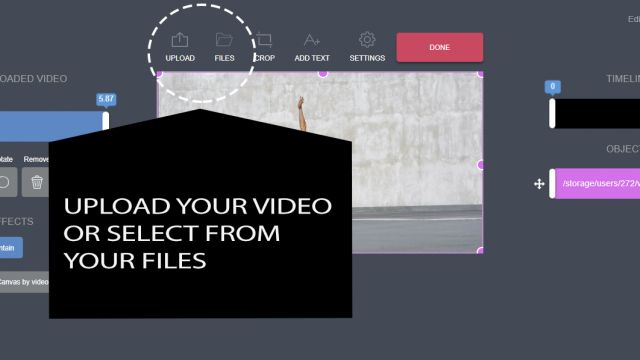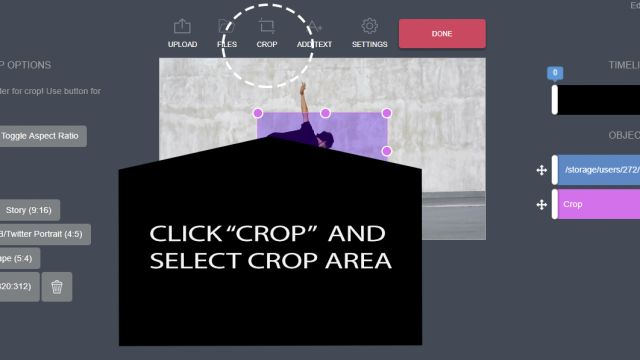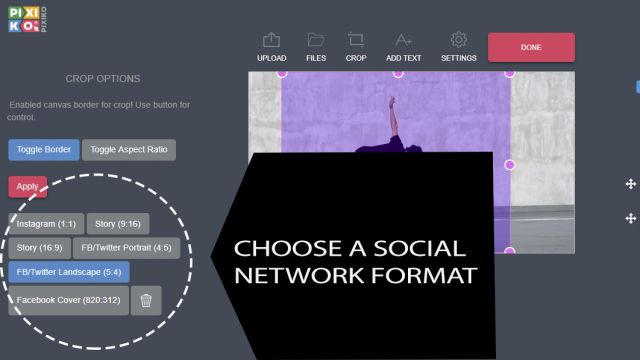Recortar Vídeo
Recorta videos en línea rápido y gratis con Pixiko Video Cropper ?
Facebook Instagram, Twitter, Youtube, TikTok o su sitio web.
How to crop video online
A few clicks – and your video (just for free!) has the right size for any social media: Youtube, Instagram or TikTok
Una forma sencilla de recortar un vídeo
Incluso un video perfectamente grabado puede necesitar edición. Puede enfocar un objeto y no prestar atención al fondo mientras lo dispara. Las cosas o el espacio innecesarios pueden distraer la atención de los espectadores de la figura central.
Hoy en día, es fácil eliminar cosas innecesarias de su video con Pixiko Video Cropper. Solo recorta tu video y haz que la gente se concentre en un buen contenido.
Puedes ver y usar nuestro Editor de Vídeo en Línea lo que le permite recortar su video en línea y realizar otras operaciones. Cargue su metraje haciendo clic en el botón" CARGAR " o simplemente arrastre y suelte su archivo. Aquí, en la barra de navegación superior, debe hacer clic en"RECORTAR". Se abrirá la configuración necesaria. Un área cuadrada de color rosa suave ayuda a seleccionar un fragmento deseable. Pruebe las opciones que se ofrecen a la izquierda.
Los amantes de las redes sociales pueden usar plantillas preparadas con el tamaño necesario. Puede ser un formato de Historia de Instagram o una portada de FB, etc. No deberías buscar en Google todos estos formatos de video, ya lo hemos hecho.
Aplique la configuración, vea su video editado. Si está satisfecho con él, haga clic en "LISTO" y descanse. Si no, tómate un café and y sigue editando. Es posible que haya echado un vistazo a otras opciones, por ejemplo, Cortador de Vídeo o Combinador de Vídeo. No te sientas tímido y pruébalos también. ¡Pueden actualizar tu video y hacerte sentir feliz! ?
Para qué se utiliza video cropper?
- Deshacerse de piezas no deseadas de un vídeo.
- Uso de su metraje para historias de Instagram o FB.
- Hacer un fresco Cubierta de FB para su comunidad.
- Subir un video recortado a su sitio web o YouTube canal.
Recorta tu video gratis y en línea!
Watch this video tutorial
Frequently Asked Questions
Si cambias de opinión después de usar la herramienta" Ajustar " para tu video o imagen, es posible devolver todo. Seleccione un objeto necesario (archivo) y elija la herramienta" Ajustar "nuevamente haciendo clic en "Contener".
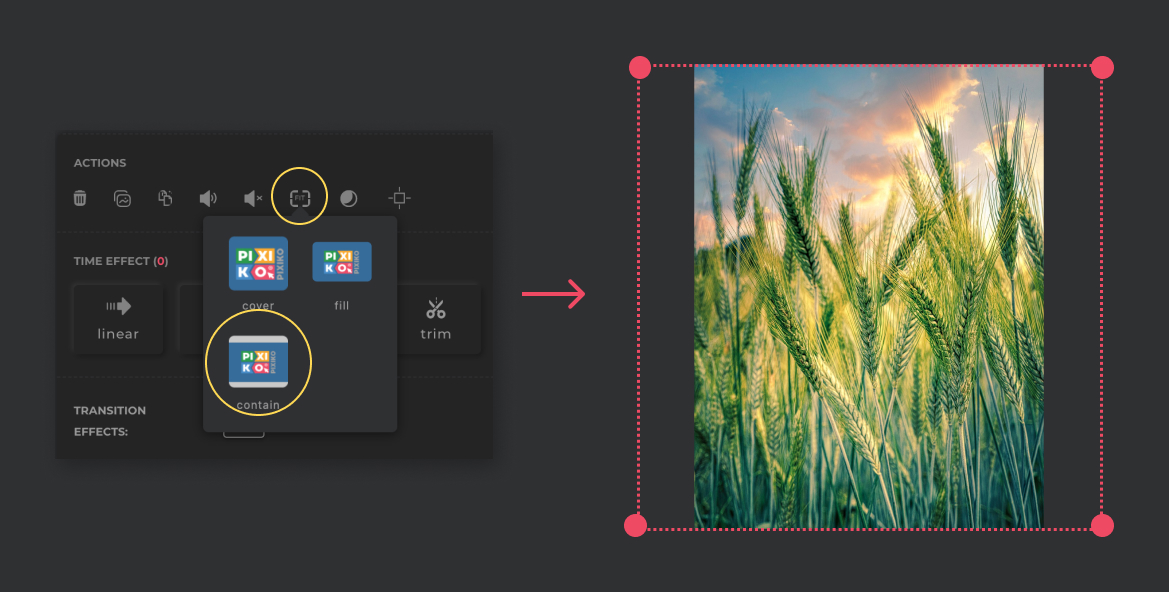
El recorte puede ser útil si tiene un video o una imagen con diferentes relaciones de aspecto (dimensiones) que no son adecuadas para el lienzo del proyecto y desea cambiar su tamaño para eliminar las áreas negras que aparecen en la parte superior e inferior o en los lados.
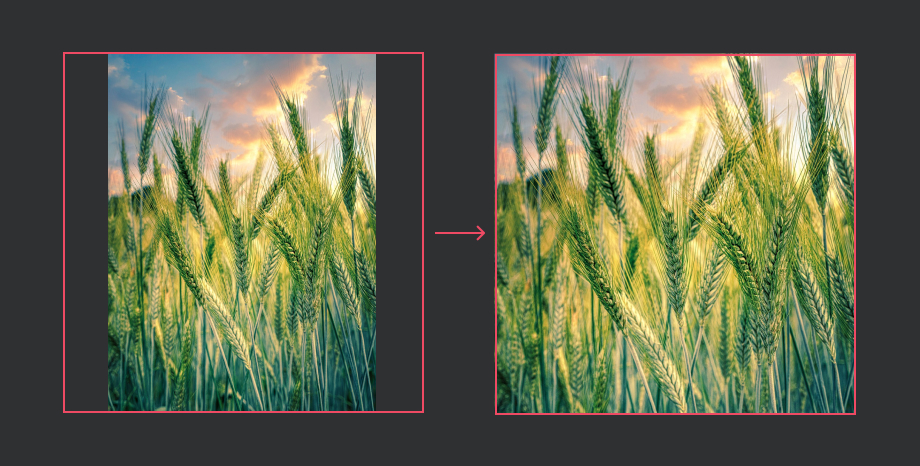
Sube tu video para recortarlo.
Mueva el marco rojo de su video o imagen para establecer las proporciones necesarias, por ejemplo, cuadrado:
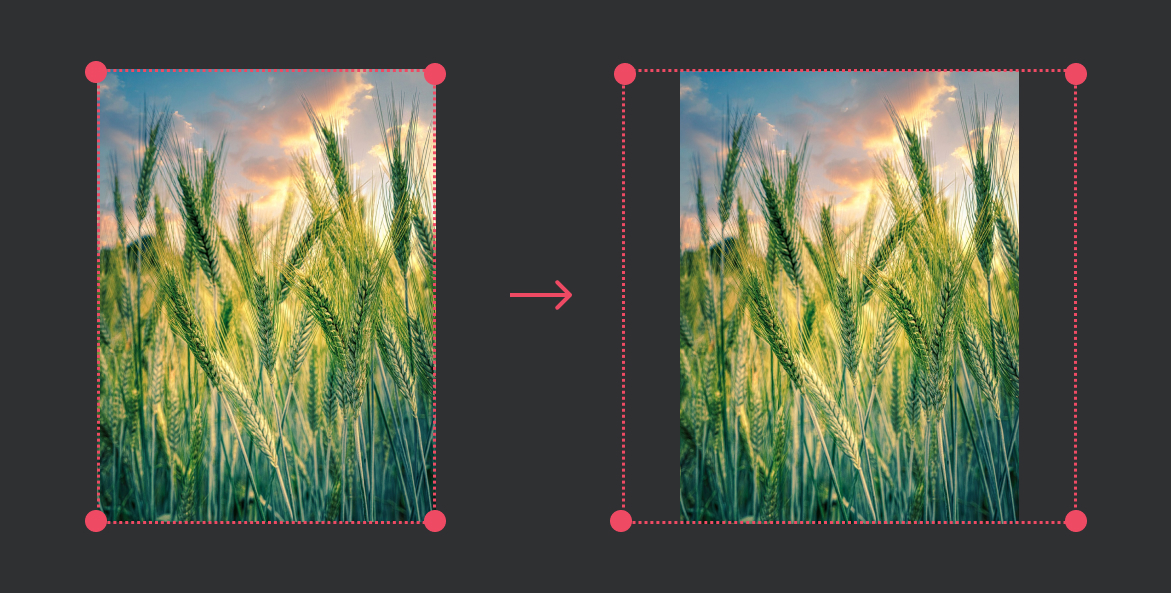
Use el menú" Acciones "y elija la herramienta" Ajustar "y luego la de" Cubrir".
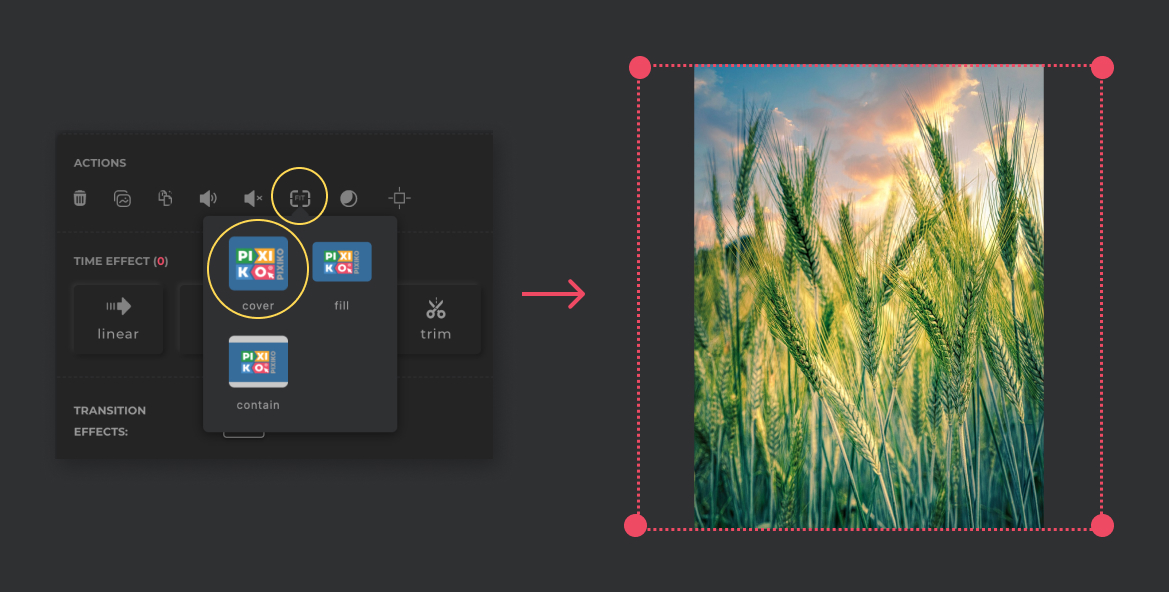
El recorte cambia la relación de aspecto de un vídeo.
El recorte es útil cuando va a convertir un video rectangular en uno cuadrado. El recorte es diferente:
Si recorta un videoclip, cambia la duración del mismo. Por lo tanto, puede eliminar un principio o un final de un clip recortando. Aprende a recortar un clip en Pixiko Editor evolution aquí: recortadora de vídeo
Puede acelerar el proceso de generación si compra la suscripción. La suscripción darle una oportunidad para una cola de prioridad. Tal turno está destinado a usuarios que han comprado el suscripción.
La velocidad de generación depende del tamaño y la duración de su proyecto y de su turno entre otros usuarios en este momento. La generación de videos cortos puede tardar aproximadamente un minuto. En cuanto a los proyectos largos, pueden llevar más tiempo. Cuantos más usuarios generen videos, más tiempo será necesario para la generación.